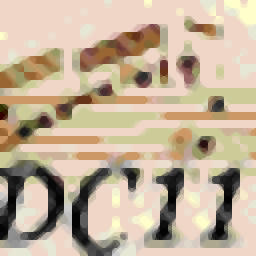
Diamond Cut Forensics Audio Laboratory(音频修复)
v11.01 电脑版- 介绍说明
- 下载地址
- 精品推荐
- 相关软件
- 网友评论
Diamond Cut Forensics Audio Laboratory提供音频修复功能,可以将您的音频文件添加到软件修复,软件支持消除点击和弹出、消除背景噪音和嘶嘶声、消除电源线的嗡嗡声、最大化信号电平、增强高频、根据您的口味均衡曲目、修改歌曲的动态、降低风噪、增强没有嘶嘶声的语音,可以处理的音频类型还是非常多的,无论是录音文件还是影视的声音文件都可以添加到这款软件执行修复,软件也提供翻录CD功能,允许将光盘CD添加到这款软件播放音乐,从而直接翻录CD曲目,需要就下载吧!
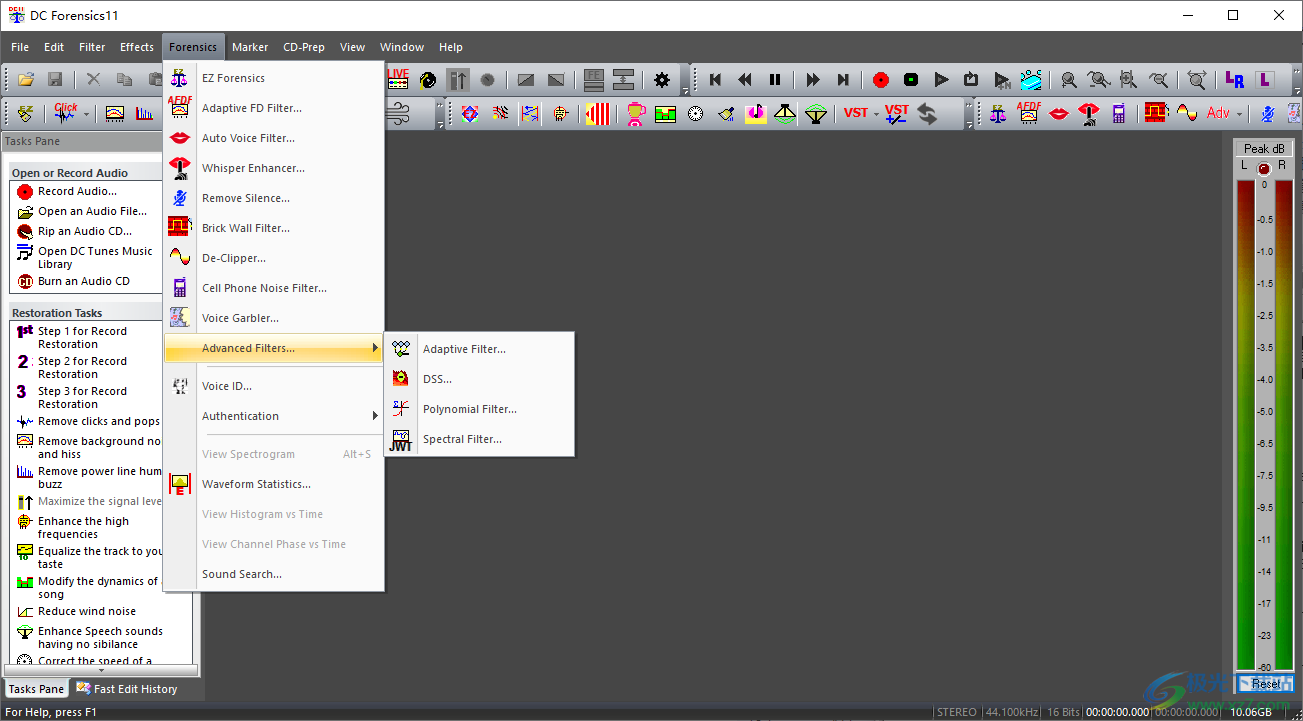
新版功能
新增35个Paragraph EQ出厂预设
·ASIO驱动程序支持
·通过ASIO驱动程序改进了用户对声卡的控制
·增加了19个多滤波器预设
·39添加到其他过滤器的各种预设
·添加到多滤波器中的改进单声道到立体声转换器
·添加到段落EQ中的早期CD的去加重解码器(适用于1985年以前的一些CD)
·添加到多滤波器的附加单声道到立体声转换器
·5个回声/混响减少预设到动态处理器(扩展器模式)
·添加到Multifilter的磁带录音机模拟器预设
·添加到虚拟Phono前置放大器(VPP)的通道平衡计
·虚拟阀门放大器增加了“Silk”模式
·为Overtone合成器添加了锐截止模式
·直接添加到生成波生成器中的7个随机噪声生成器
·Make Waves Generator现在通过预览功能实时生成信号。
·AAC(高级音频编码)压缩音频文件支持,增加了.AAC、.m4a等文件扩展名。
·为“历史记录”对话框、VU仪表和“文件信息”对话框添加了停靠窗口
·添加了文件查看器停靠窗口,可以更方便地访问文件系统
·Spectrogram有新的“快速跟踪”功能,当放大和缩小文件的一个扇区时,可以显示时间。
·增加了小时(Hour)指示器以记录时间显示
·更改了软件应用程序“外观”以遵循Windows的各种风格。
·通道相位与时间显示添加到取证版本
·比较直方图允许将两个文件部分的统计分布彼此进行比较。
·可自定义的应用程序外观。
·用户可自定义的工具栏功能。
·可自定义的键盘加速器。
·提供了对自适应频域滤波器(AFDF)的直接访问。
·文件统计功能(根据文件的高亮显示区域计算)
·增加了取证音频Whisper增强滤波器(包括15个出厂预设)
·取证自动“消除沉默”功能,更容易转录长监控文件。
·添加了取证直方图与时间显示,用于分析直方图域中的整个文件。
·添加到大多数滑块控件的绿色区域(甜蜜点)
·改进了Stretch and Squish(音高和节奏变化)系统的音频质量。
·单声道(L-R),用于添加到虚拟VPP的垂直剪切
·使用平板电脑时,粘贴插值图标按钮可轻松进行波形插值。
·大图标用户可选选项。
·添加到Paragraph EQ的低频机框选项。
·单击即可在快速编辑模式和经典编辑模式之间切换。
·现在提供了2000多个描述性出厂预设,以方便“开始”使用任何给定的功能。
·采样率支持从192 kHz扩展到210 kHz,提供高达100 kHz的带宽能力。
·为添加的文件功能设置新的开始时间。
·频谱频率跟踪有助于音频认证
·亚音频资源管理器功能,帮助查找亚音频事件
·任务窗格功能将引导您找到正确的筛选器
·更新的GUI外观
·已添加VST主机(VST插件支持)
·已添加波形概述
·添加了风噪滤波器
·已添加向导(记录还原)
·“帮助”菜单下的交互式更新监视器
·添加到许多滑块控件的高概率“绿色区域”
·自购买之日起1年的免费产品支持-(我们的网站上提供了更长的合同)
·动态低音处理器(Dyna-Bass)
·Stout Bass添加到动态低音处理器
·完全重新创建CNF预设
·谐波抑制滤波器预设完全重新创建
·已添加记录恢复向导
·改进的Voice ID Formants歧视
·增加了扩展的视频音频提取功能
·通过一个名为“Sharp Cutoff”的新选择框提高了次谐波合成器的性能。
·添加了ASIO驱动程序支持
软件特色
探索丰富的编辑选项
当涉及到格式标记、采样率、通道数、位深度、块对齐和平均字节/秒时,您可以添加标记和标签、更改高亮显示区域的增益、应用淡入淡出效果或编辑Wave标头。
该软件应用程序还允许您更改文件的采样率、分辨率、转换质量和抖动模式,根据一天中的时间开始录制,创建测试信号波文件,将立体声文件转换为两个单声道文件,反之亦然,以及导入和导出预设值以与其他用户共享(例如,平均值、带通、混合器、压缩器、连续噪声、去噪器、动力学、回声、增强器)。
广泛的过滤器、效果和取证工具
批处理文件编辑器允许您同时对多个文件运行过滤器,例如自动调平或大点击。此外,您还可以通过调整划痕、爆裂声、嘶嘶声和嗡嗡声级别来清理曲目,从单个过滤器创建多过滤器,管理虚拟照片前置放大器设置,运行directx插件,以及删除点击、弹出、大点击、和声丰富的噪音和选定的频率。
就效果而言,您可以添加逼真的混响和冲击,调整多抽头回声和音调控制(电平、激励器、低音、中音、高音),通过虚拟阀门放大器模拟管音,调整动态处理器、扩展器和噪声门,使曲目向后播放,组合左右声道,增加或减少速度,改变时间和音高,等等。
取证工具包括边缘非常锋利的低通、高通、带通和带阻滤波器,一个具有频率与时间关系的频谱图查看器,以及一个用于从失真文件中删除片段的分离器。
可以量化音频CD的音轨,将文件切成碎片,查找和标记无声段落,将增益归一化为0dB,通过缩放执行增益归一化,刻录音频CD或数据光盘,以及从音频CD中翻录音轨。
使用方法
1、将DForensics11直接安装到电脑,设置安装地址

2、显示软件的安装进度条,等等主程序安装结束
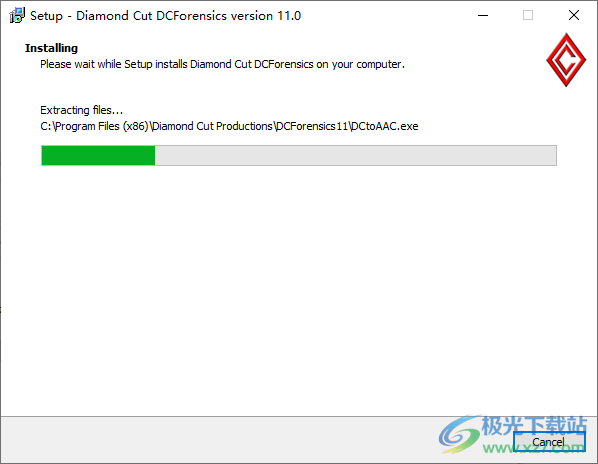
3、双击regfile.reg添加注册信息就可以完成激活

4、打开DForensics11就可以在软件上查看帮助文档,方便学习这款软件如何修复音频
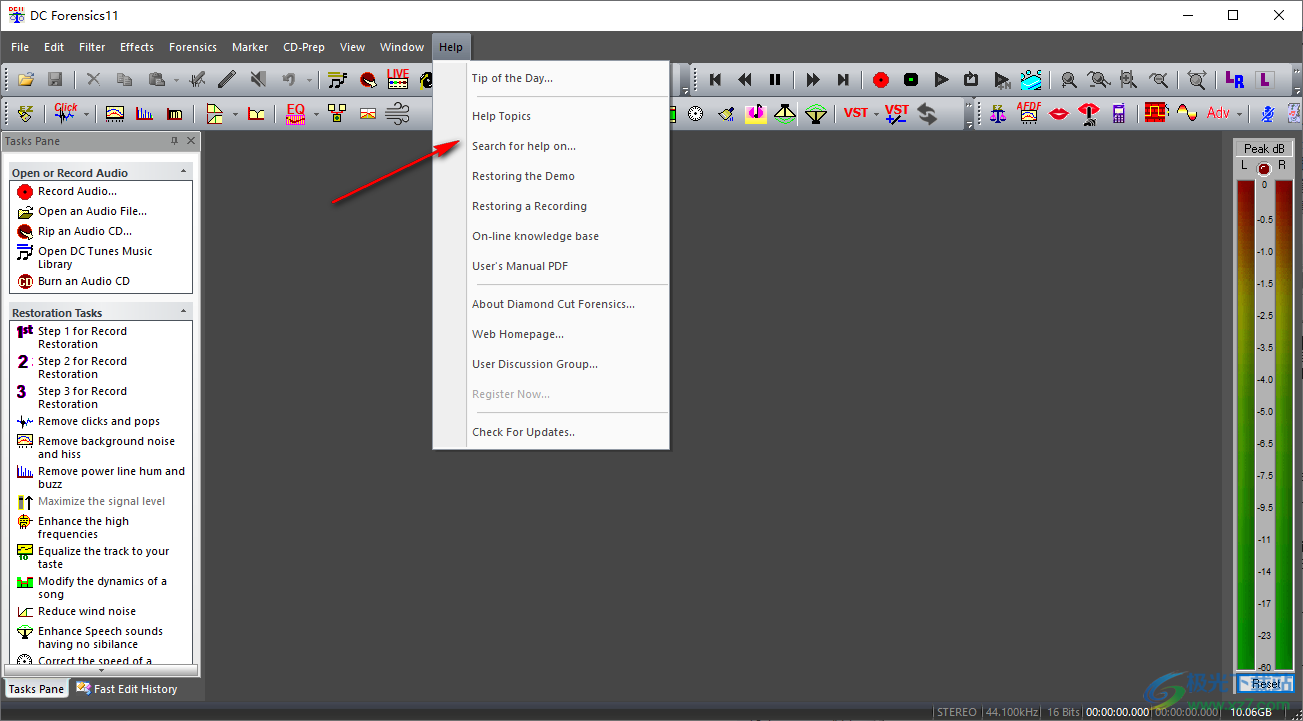
5、量化CD音频、查找并标记无声通道、增益规格化、归一化增益缩放、刻录音频CD、刻录数据光盘。
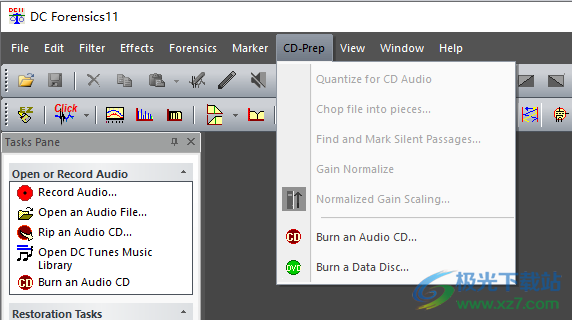
6、添加标记、删除所选标记、清除所有标记、清除选定区域中的所有标记、突出显示标记区域

7、EZ取证、自适应FD滤波器、自动语音过滤器、Whisper Enhancer、取消静音、砖墙过滤器、De Clipper

8、音频特效功能:Reverb、Echo、EZ Enhancer、Virtual Valve Amplifier、Dynamics Processor..

官方教程
Chop File into Pieces
此命令根据各种标记的位置将长.wav文件分解为较小的.wav文件。在文件放置标记之前,此命令将保持灰色。
“将文件切碎”对话框
如果您已选择将完整专辑长度的文件录制到硬盘驱动器上,并且现在准备将大文件拆分为较小的“歌曲”文件,则此功能,与标记器(手动查找“歌曲”的开头和结尾)或“查找和标记无声通行证”工具(根据两首歌曲之间的静音自动查找歌曲曲目…如下所述)结合使用,可以完成此任务。它允许您从以下任何或所有选项中进行选择:
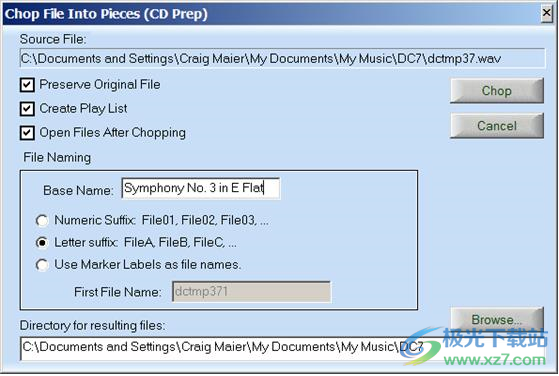
保留原始文件:在“分解”主.wav文件后,是否仍要将其保留为主文件?这个选项给你这样的选择。
创建播放列表:这将启动播放列表编辑器,允许您设置CD的曲目播放顺序。它允许您添加、试镜或删除特定的标题。播放列表还允许您以.cue格式导出其他CD刻录机的提示表。有关播放列表的更多信息,请参阅文件菜单的前一章。
剪切后打开文件:在大多数情况下,在实际刻录CD之前,您需要先试听您的“剪切”以获得准确的开头、结尾、音量连续性等。此复选框会自动打开您的新“剪切”,以便进行审查过程。
文件命名:这将列出您的Master.wav文件的基本名称,然后您可以选择所生成的“切碎”片段是用字母后缀还是数字后缀命名。
结果文件目录:允许您为结果文件选择存储位置(或设施)。
查找并标记无声通行证
DCArt11/DC取证11包括一个功能,它将自动查找和标记.wav文件的无声段落。当您希望通过各种Diamond Cut滤镜和/或效果算法一次性处理整个黑胶唱片专辑(或磁带),然后在处理结束时将其分解为单独的.wav文件时,这一点尤其有用。您可以选择探测器系统的静音阈值及其静音持续时间。调用此功能后,您将看到所有标记都移动到剪切之间的安静区域。如果对程序自动确定的间距不满意,可以手动移动标记。完成后,您可以将文件切碎,并创建单独的.wav文件。
“查找和标记静音通道”功能也将被发现有助于自动识别监控记录的长静音扇区。这可以为取证检查员节省大量时间,因为他们必须处理很长的录音,其中大部分都没有对话。
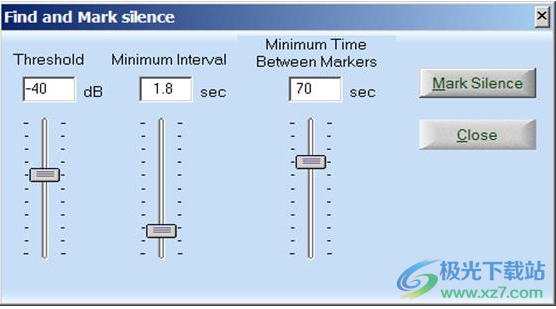
查找和标记静音控件
该软件的取证版本中提供了一个更通用的系统,称为“消除沉默工具”。
量化CD音频
此功能将标记移动到2352字节的倍数,以提供与CD数据分组的兼容性,从而可以发生无故障索引。当将一个大的(连续音乐会类型).wav文件分割成若干块以传输到CD-R时,此功能特别有用。如果你打开了.wav文件,只需点击此菜单项,文件就会被正确量化。
在单个文件上使用量化(教程)
1.在源工作区中调出所需的.wav文件
2.单击CD prep(CD准备)菜单项。
3.点击量化CD音频
在大文件上使用量化和剪切文件(教程)
1.在源工作区中调出所需的.wav文件
2.在您希望将文件分解为单独.wav文件的所有位置放置标记。这些通常放在录音的无声部分,在剪辑之间。
3.单击CD prep(CD准备)菜单项。
4.点击“量化CD音频”。所有标记都应移动到适当的位置,以便CD量化。
5.使用相同名称的命令将文件切成块。
翻录CD曲目
将CD曲目翻录为.wav、.mp3或.ogg
此功能允许您将CD红皮书音频CD“翻录”(转换)为波形文件(.wav)、mp3(.mp3)或Ogg(.Ogg)。要操作此功能,请先将CD放入计算机的CD ROM驱动器中,然后启动“文件”菜单下的“翻录CD曲目”功能。将出现一个对话框,其中包含以下可供选择的选项和功能:
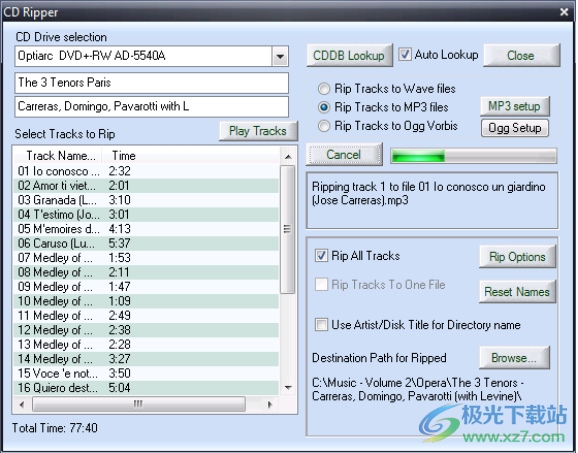
CD驱动器选择:用于选择要用来翻录CD的CD ROM驱动器。
艺术家字段:允许您识别撕裂文件的艺术家
标题字段:允许您识别已撕裂CD的标题。
“翻录所有曲目”排除了突出显示要从CD翻录的所需曲目的必要性。
选择要翻录的音轨框:此框显示CD上可用的所有音轨,根据是否使用了CDDB,可以显示音轨编号或音轨名称。选择要撕裂的轨迹如下所示:
要选择要撕裂的单个轨迹,只需将鼠标指向所需轨迹,然后使用鼠标左键。
若要随机选择“轨迹”,请将鼠标指向感兴趣的轨迹,并将Ctrl键与鼠标左键结合使用。
要选择要撕裂的轨迹范围,请首先将鼠标指向列表中最底部感兴趣的轨迹,然后使用Ctrl-鼠标左键高亮显示该轨迹。接下来,将鼠标指向感兴趣范围中的顶部轨迹,然后单击Ctrl+鼠标左键。这两个轨迹之间的轨迹范围将全部变为高亮显示。
要清除所有选择,请将鼠标指向“轨迹”选择框的右侧,然后用鼠标左键单击。所有轨迹将不高亮显示。
为CD抖动校正提供了一个复选框。这可能会提高传输过程的准确性,同时降低撕裂速度。
CD数据库自动为插入的CD指定曲目名称
CDDB查找:CD数据库查找将CD上的曲目与Internet上的歌曲标题关联起来。要使用此功能,首先必须将CD放入CD ROM驱动器中。接下来,启动“翻录CD曲目”功能。曲目列表开发完成并连接到Internet后,单击CDDB查找按钮将找到CD标题和歌曲列表(如果可用),并将曲目转换为歌曲标题。此过程将通过选择“自动查找”复选框自动进行,但仅当您在翻录CD时已连接到internet时才有效。如果要编辑/更改特定曲目的名称,请使用Windows慢速鼠标左键双击感兴趣的曲目(双击,每次单击间隔约1秒)。然后它将变为高亮显示,允许您更改曲目标题。CDDB系统的设置可在“CDDB设置”选项卡下的“编辑”菜单的“首选项”部分找到。有关CDDB设置的更多详细信息,请参阅本手册的首选项部分。
选择器:在以下选项中进行选择:
将曲目翻录到.wav文件
将曲目翻录成MP3文件(您需要安装外部编码器才能使用此功能。请参阅本手册的“MP3首选项设置”部分)
撕裂轨迹按钮:点击此按钮开始“撕裂”过程。
撕裂状态框:位于“撕裂轨迹”按钮正下方,包括以下内容:
系统将指示系统是否“就绪”
系统将显示错误消息
系统将通过“进度条”指示翻录过程的进度
它将指示系统何时“完成”
操作模式复选框:
使用艺术家/光盘标题作为目录名称
“将所有曲目复制到一个文件”:这在连续曲目之间不需要死区时间的情况下很有用,或者当您想在一次操作中通过过滤器处理CD上的所有文件时也很有用。
撕裂文件的目标路径:浏览到所需目录
提供了一个MP3设置按钮,如果您希望对其设置进行一些更改,则可以快速调出MP3编码器首选项框,从而避免必须转到编辑/首选项菜单项。
注1:ID3V2 mp3标签由裂土器自动添加到mp3文件中。其中包括标题、艺术家、专辑、曲目#、最大曲目和流派。
注2:不建议直接对外部(USB或Firewire)驱动器进行翻录。数据路径中的定时错误可能导致创建损坏的文件。如果您想在外部驱动器上维护已撕下的文件,请先将其撕下到“C”驱动器上的目录,然后将这些文件传输到外部驱动器。

CD Ripper首选项
如果单击“Rip Options”(翻录选项)按钮,则会出现CD Ripper Preferences Menu(CD翻录器首选项菜单)。
文件选项
这控制了文件覆盖和文件打开选项。
“在Ripping后创建播放列表”功能创建的文件格式扩展名是.xml。
CD控制选项
一个特点是限制系统的撕裂速度。当CD ROM由于其纸标签(或其他变量)而翘曲时,这有时很有用。光盘“翘曲”会造成CD ROM无法撕裂的情况,但有时放慢光盘速度可以克服这一困难。此外,通常情况下,打开“抖动校正”是一种很好的做法,但由于执行此任务所需的大量计算,它大大减慢了翻录过程。但有时,当遇到问题严重的光盘时,关闭此功能可能会获得更好的CD ROM翻录成功。实验是确定翻录扭曲(或失去平衡)CD时什么会起作用的唯一方法。
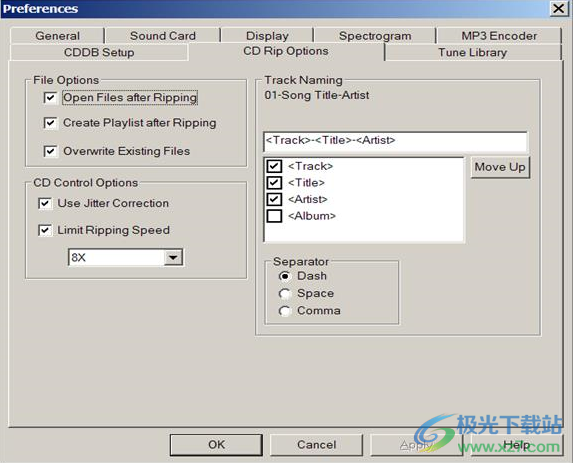
曲目命名
可以通过“轨迹命名”功能控制生成的撕裂轨迹的命名方式。通常,曲目名称只是曲目#和歌曲标题,但许多人更喜欢在标题中包含更多信息。
系统从CDDB或通过裂土器中的手动数据输入获得其信息,并相应地构建文件名。选择要包含在名称中的字段,并使用“上移”按钮对其进行排列。提供了四种选择以及三种可能的数据分隔符,包括短划线、空格或逗号。要更改顺序,请单击其中一个属性,然后单击“上移”按钮。这将导致该项目在层次结构中向左移动一个位置。重复此过程,直到获得所需的最终结果。
下载地址
- Pc版
Diamond Cut Forensics Audio Laboratory(音频修复) v11.01
本类排名
本类推荐
装机必备
换一批- 聊天
- qq电脑版
- 微信电脑版
- yy语音
- skype
- 视频
- 腾讯视频
- 爱奇艺
- 优酷视频
- 芒果tv
- 剪辑
- 爱剪辑
- 剪映
- 会声会影
- adobe premiere
- 音乐
- qq音乐
- 网易云音乐
- 酷狗音乐
- 酷我音乐
- 浏览器
- 360浏览器
- 谷歌浏览器
- 火狐浏览器
- ie浏览器
- 办公
- 钉钉
- 企业微信
- wps
- office
- 输入法
- 搜狗输入法
- qq输入法
- 五笔输入法
- 讯飞输入法
- 压缩
- 360压缩
- winrar
- winzip
- 7z解压软件
- 翻译
- 谷歌翻译
- 百度翻译
- 金山翻译
- 英译汉软件
- 杀毒
- 360杀毒
- 360安全卫士
- 火绒软件
- 腾讯电脑管家
- p图
- 美图秀秀
- photoshop
- 光影魔术手
- lightroom
- 编程
- python
- c语言软件
- java开发工具
- vc6.0
- 网盘
- 百度网盘
- 阿里云盘
- 115网盘
- 天翼云盘
- 下载
- 迅雷
- qq旋风
- 电驴
- utorrent
- 证券
- 华泰证券
- 广发证券
- 方正证券
- 西南证券
- 邮箱
- qq邮箱
- outlook
- 阿里邮箱
- icloud
- 驱动
- 驱动精灵
- 驱动人生
- 网卡驱动
- 打印机驱动
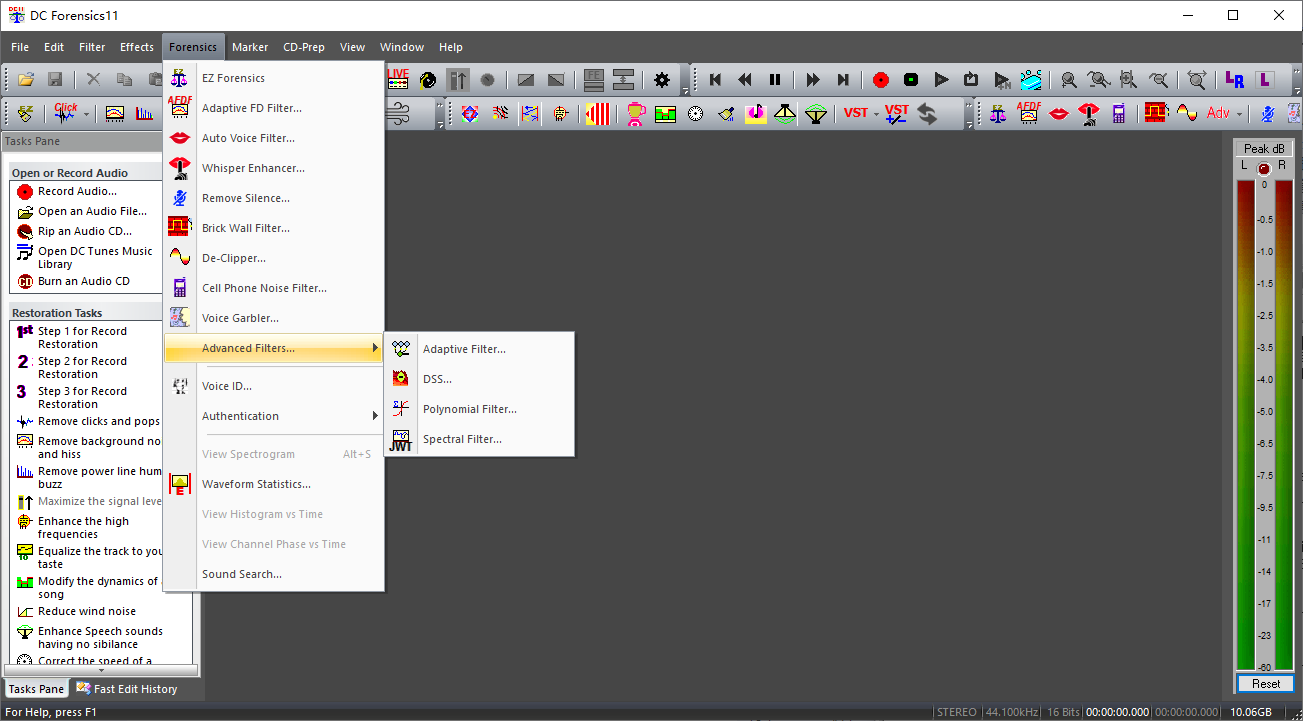







































网友评论